如何在 iPhone 12 上播放 Apple Music [2025 完整指南]
每当 Apple 发布产品,如果它支持Apple Music播放器,那么第一件事就会在每个人的脑海中浮现。 最近发布的iPhone 12也是如此。虽然有人说这是完全可能的,但其他人却遇到了困难,但事实并非如此,对吧?
毕竟, Apple音乐应用 比以往任何时候都更受欢迎,因此Apple确保您可以 在iPhone 12上播放Apple音乐,但是他们仍然无法避免意外的问题。
本文将向您介绍iPhone 12设备,并向您展示如何在iPhone上使用Apple Music的不同方法。让我们开始吧!
文章内容 第1部分。我可以在iPhone 12上播放Apple Music吗?第2部分。如何在iPhone 12上访问Apple Music?第3部分。如何将Apple Music下载到我的iPhone 12以便进行离线收听?部分4。 概要
第1部分。我可以在iPhone 12上播放Apple Music吗?
在回答您的问题之前,您必须首先了解有关Apple Music的更多信息。 因此,对于我们的第一个主题,我将介绍Apple Music,也许您可以学习新知识。
苹果音乐简介
您可能已经知道,Apple Music是一种音乐流媒体服务,但不仅限于此。 该平台还包含视频,广播电台和播客。 该服务已经存在了大约五年,但是在很短的时间内,它已经非常流行。 这主要是由于其功能。
首先,Apple Music具有交互式界面。 与其他平台不同,该界面包括几个部分,包括可以发现音乐的地方,可以收听广播电台的区域等等。 此外,“推荐”部分会根据您对音乐的喜好向您显示音乐。 但是,尽管这是一个很好的平台,但仍然存在一些缺陷。

苹果音乐的局限性
众所周知,Apple Music可在大多数Apple设备上使用,包括iPad,iPhone,Apple Watch等。 但是您的设备应该进行更新才能正常工作。 因此,对于您的问题,答案是肯定的,主要是因为考虑到iPhone 12是Apple最近发布的产品,因此它是更新的设备。
不幸的是,Apple Music的缺陷在于您无法在其他设备上收听Apple Music歌曲。 另外,一旦停止支付订阅费用,您将无法访问文件。 但这与iPhone 12的发布有什么不同吗?
iPhone 12简介
许多用户都认为,随着iPhone 12的发布,他们可以更轻松地访问Apple Music应用程序。不幸的是,它与您以前的习惯没有太大不同。 尽管iPhone 12一定会给您带来更好的体验,但您仍然需要成为订户。
毕竟,iPhone 12具有一些有用的功能,包括更具交互性的显示屏以及MagSafe和5G等其他实用程序。 如果您想学习如何离线收听iPhone上的音乐,则需要了解正确的过程。

第2部分。如何在iPhone 12上访问Apple Music?
您可以轻松学习如何 在 iPhone 上免费听音乐 只要您订阅了他们的服务。 您可能需要支付一定的费用,但许多用户表示这个价格值得娱乐。 此外,Apple Music 受欢迎的原因有很多,您可以亲身体验这些原因。
订阅Apple Music
订阅Apple Music的方法只有一种。 由于Apple对订阅过程非常严格,因此您需要仔细执行以下步骤:
- 在设备上打开Apple Music应用。 如果您使用的是计算机,请打开iTunes或转到此 链接 在您的浏览器上。
- 现在转到“立即收听”或“适合您”部分。
- 点击屏幕上弹出的试用报价。
- 选择订阅计划。 这将包括家庭计划,学生计划等。
- 使用您的Apple ID和密码登录。 这是用于购买订阅的帐户。 因此,此帐户应具有可用的银行信息。
- 现在,您将看到银行信息。 只需确认该信息即可。 如果您尚未添加付款方式,请立即添加。
- 单击或点击加入按钮。
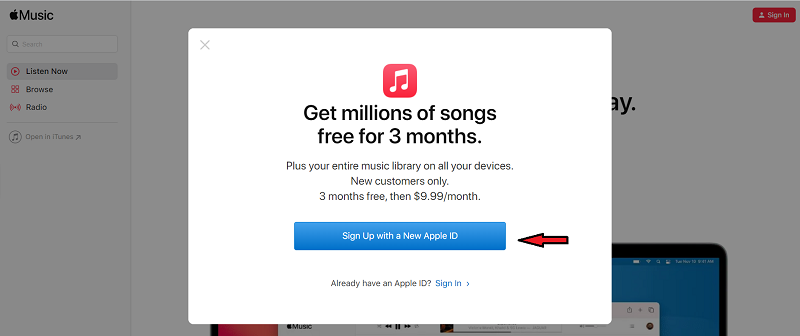
请注意,如果您不想冒险,可以选择免费试用。 尽管您对平台的访问将受到限制,但足以让您对该平台是否值得拥有一些见解。
存取Apple Music
订阅Apple Music平台后,现在应该可以在iPhone 12上播放Apple Music了。请按照以下步骤操作:
- 如果您使用的是台式机,请在设备或iTunes上打开Apple Music。
- 像以前一样转到“立即收听”部分。
- 现在,点击屏幕右上角的照片图标。
- 像以前一样登录到您的Apple帐户。
注: 即使订阅后,Apple帐户也可能未注册,因此您必须通过以下四个步骤再次进行注册。
进入平台后,您可以通过选择歌曲来自由访问它们。 这样,您将获得多种选择,因此,是要下载,共享它们还是在iPhone 12上聆听它们,完全取决于您自己。
第3部分。如何将Apple Music下载到我的iPhone 12以便进行离线收听?
您还可以选择使用第三方工具在不连接互联网的情况下在iPhone 12上下载和播放Apple Music。 毕竟,这已经很糟糕了,因为您必须付费才能听音乐,那么,为什么即使作为订户也不能下载音乐以进行离线聆听?
以下是如何将苹果音乐下载到 iPhone 12 以供离线收听的说明概述:
- 将 Apple Music 下载到计算机
- 选择歌曲
- 调整设置
- 转换歌曲
- 将下载的 Apple Music 传输到 iPhone 12
- 将 iPhone 12 连接到您的计算机
- 现在打开 iPhone 12 内部存储
- 将所有下载的歌曲拖放到存储中。
- 从计算机上拔下设备
转换Apple Music所需的工具:
TuneSolo 苹果音乐转换器 是一款帮助音乐爱好者下载 Apple Music 歌曲的工具,这样他们就可以在没有网络的情况下收听这些歌曲。 最好的部分是您可以转换这些歌曲,使其适合您的播放列表。 这样,您的音乐库就不会那么混乱。 您可以通过单击按钮并立即免费试用来查看该工具的更多功能!
以下是该软件的主要特点:
- 离线收听。 用户无法 无需网络即可收听Apple Music歌曲. 这就是为什么它取决于 TuneSolo 帮助您在 iPhone 12 上下载和播放 Apple Music 以供离线收听。 这适用于包括 iOS、Android、PSP、Zune、Xbox 和许多其他设备在内的设备
- DRM删除。 还有功能 删除DRM保护。 这样一来,您就可以聆听歌曲,而不会被 FairPlay DRM 阻止用户在平台之外播放Apple Music
- 更快的转换。 这也值得注意 TuneSolo 具有很高的转换速度。 您甚至可以比典型转换器快 16 倍。 此外,您可以同时处理多个文件,进一步提高此工具的速度
- 支持的格式。 该软件还支持多种格式,甚至包括M4B,M4V,AAX等受保护的格式。 而且,转换后,您仍然可以保持原始文件的质量
#1。 将Apple Music下载到计算机
您现在了解有关此软件的所有信息。 现在是时候了解如何使用 iPhone 12 实际播放 Apple Music TuneSolo:
步骤1。 选择歌曲
首先,您必须确保在计算机上安装了iTunes。 然后,继续打开转换器。 然后,您将在其主页上看到一个列表。 从此列表中,选择要转换或下载的歌曲。

步骤2。 调整设置
向下滚动时,您会注意到“输出设置”区域。 在这里,您可以更改输出的格式,编解码器,质量和其他属性。 只需将其更改为所需的格式,但我建议将格式保留为MP3,以获得更好的质量和实用性。

步骤3.转换歌曲
最后一步是您单击“转换”按钮。 这样,您将开始转换过程,因此您所要做的就是等待整个过程完成。
提示: 打开Apple Music Converter之前,请确保关闭Apple Music / iTunes。 在歌曲转换过程中,请不要在Apple Music / iTunes上进行任何操作。

#2。 将下载的Apple Music传输到iPhone 12
现在,您可能已经注意到“输出设置”区域上的“输出文件夹”部分。 转到此文件夹,您将看到下载的Apple Music歌曲。 您所需要做的就是通过以下步骤将这些文件传输到iPhone 12:
- 将iPhone 12连接到计算机。
- 现在打开iPhone 12内部存储。
- 将所有下载的歌曲拖放到存储中。
- 从计算机上拔下设备的电源。
此时,您应该可以不受任何限制地在iPhone 12上播放Apple Music。
部分4。 概要
在 iOS 设备上播放 Apple Music 比您想象的要容易得多。 您只需要合适的工具就可以了,前提是您对工具很了解。 即使没有工具,您也可以 在iPhone 12上播放Apple Music.
有了本指南,对您来说应该很容易。 尽管有Apple Music的缺陷,但如果您应用本指南中学到的知识,仍然可以充分享受Apple Music的乐趣。